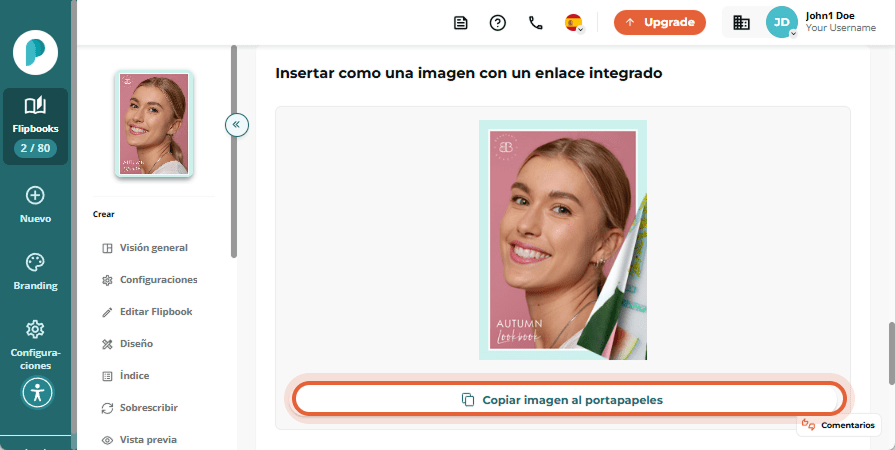Cómo insertar un Flipbook en tu sitio web
Insertar un flipbook en tu sitio web mejora la experiencia del usuario al proporcionar una forma interactiva y atractiva de presentar tu contenido. Hace que los visitantes permanezcan más tiempo en tu sitio, aumenta la participación e integra perfectamente tu flipbook en tu presencia web actual.
Con Paperturn, puedes insertar fácilmente tu flipbook en tu sitio web o intranet utilizando nuestra función de inserción. Una vez incrustado, tu flipbook se mostrará perfectamente en todos los dispositivos y navegadores.
Dos formas de compartir tu flipbook
Te ofrecemos dos sencillas opciones para mostrar tu flipbook en tu sitio web. Elige la experiencia que mejor se adapte a tus lectores.
Flipbook interactivo en tu página web
Esta opción muestra tu flipbook directamente en la página web, permitiendo a los visitantes hojearlo sin salir de tu sitio. Ofrece una experiencia de lectura realista e interactiva, como si hojearas un libro físico.
Paso 1:
Busca el flipbook que quieras insertar en tu sitio web y haz clic en el icono de Configuración.
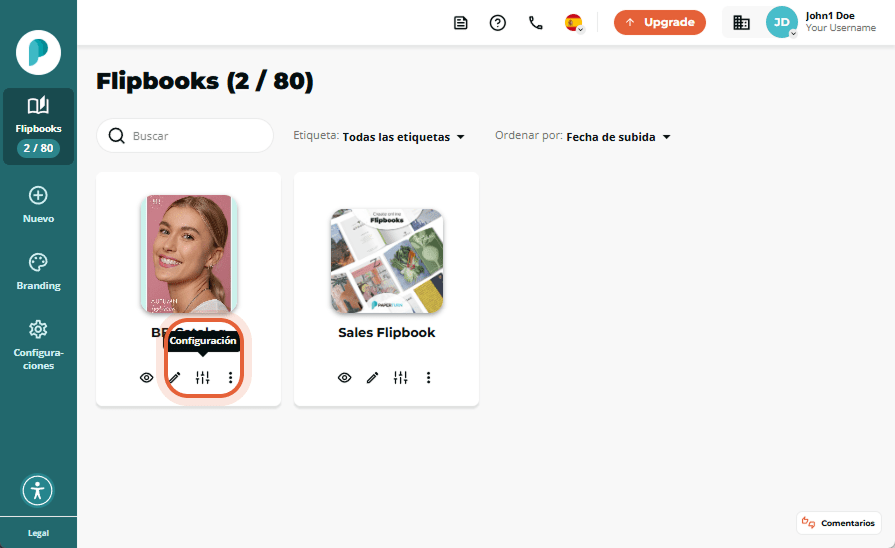
Paso 2:
En Involucre, haz clic en Insertar y, a continuación, ajusta la configuración -resolución, extensión de una o dos páginas, página de inicio, color de fondo y sonido- para que coincida con tu Branding.
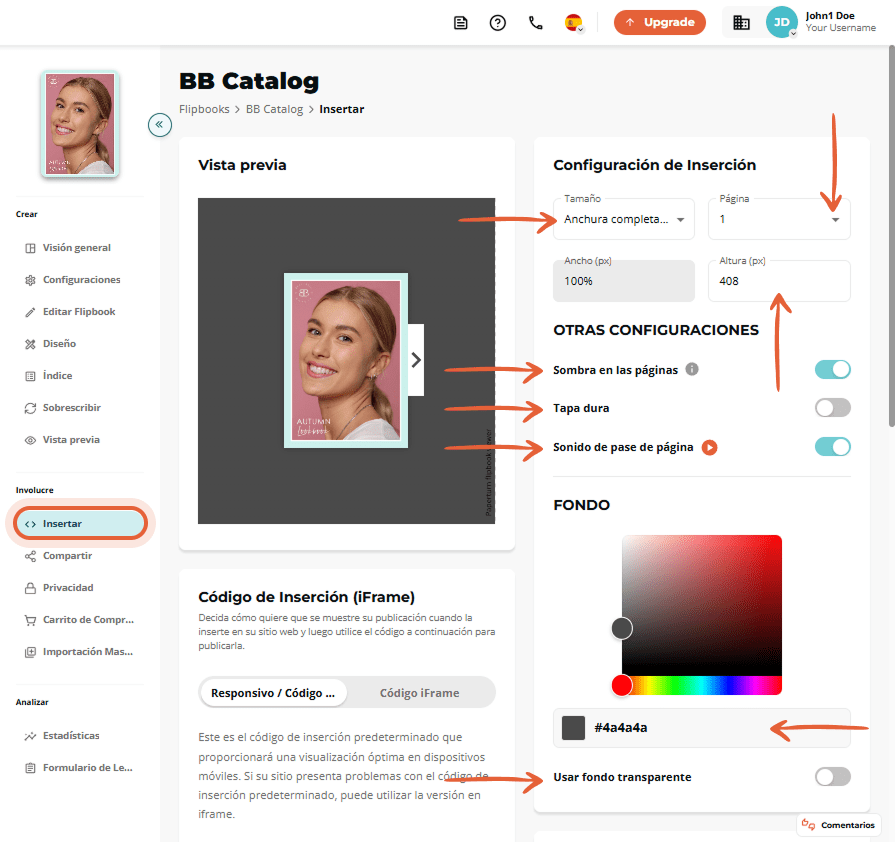
Paso 3:
Tras finalizar tus personalizaciones de inserción, selecciona Copiar código de inserción y pega el código en la ubicación deseada de tu sitio web para mostrar el flipbook.
Te recomendamos que utilices el Responsivo / Código predeterminado. Sin embargo, si tu sitio web no permite la inserción de scripts, puedes utilizar en su lugar el Código iframe.
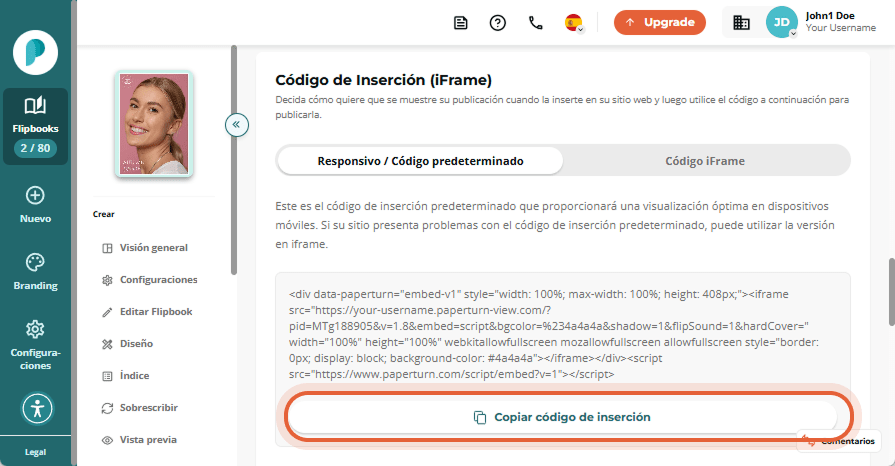
Cómo insertar tu Flipbook como una imagen con un enlace integrado
Paso 1:
Busca el flipbook que quieras insertar en tu sitio web y haz clic en el icono de Configuración.
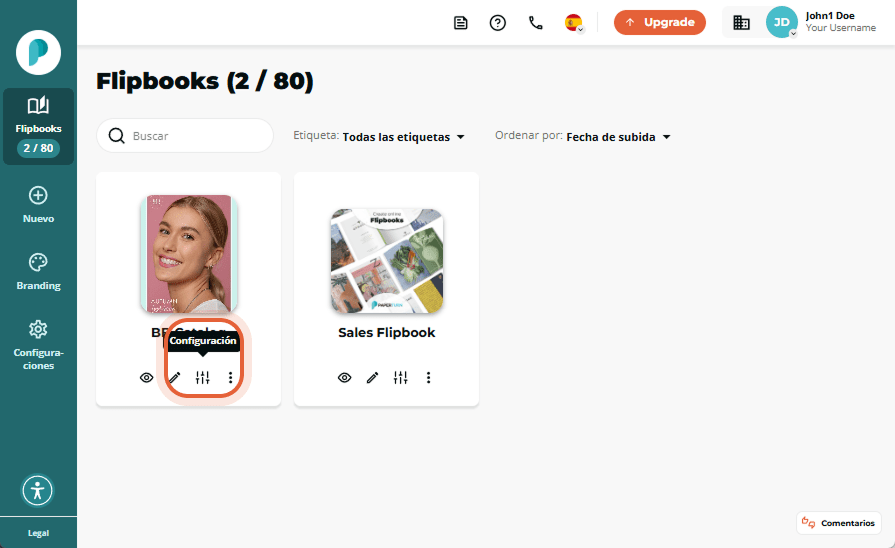
Paso 2:
En Involucre, haz clic en la pestaña Insertar.
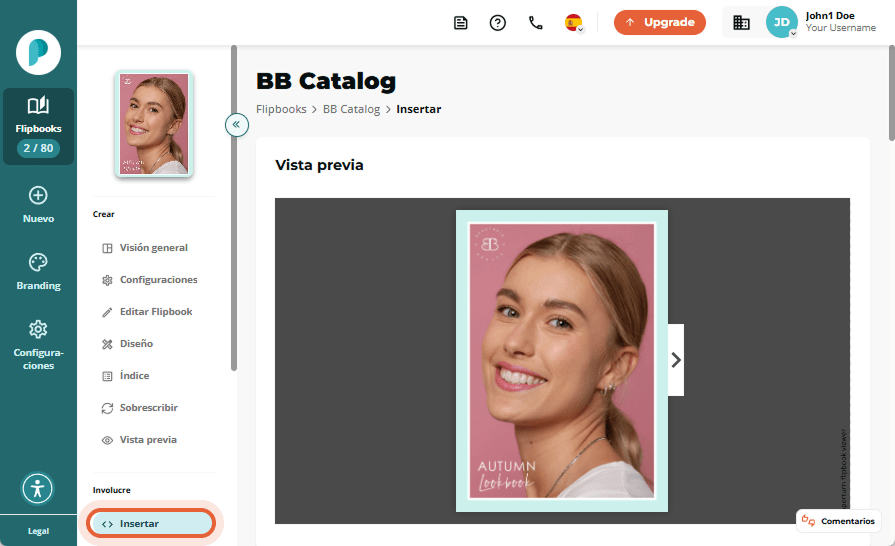
Paso 3:
En la tarjeta Insertar como imagen con enlace integrado, personaliza el aspecto de tu flipbook incrustado para reflejar la identidad de tu Branding. Ajusta la resolución de la imagen, la página de inicio y selecciona si la imagen debe mostrarse como un desplegable de una o dos páginas.
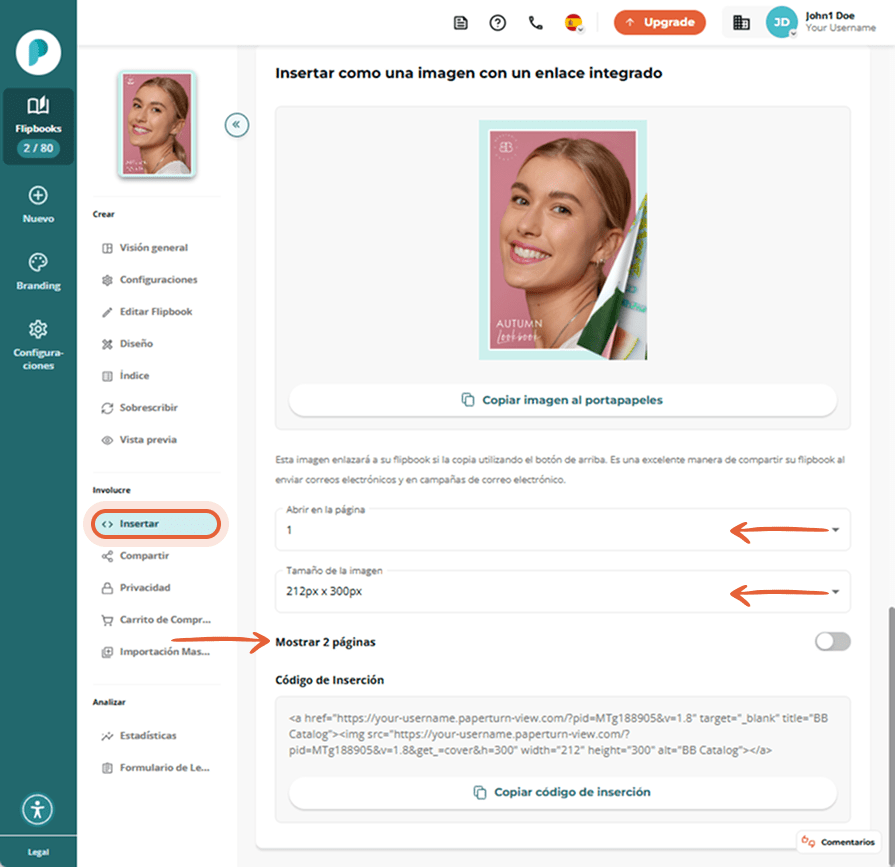
Paso 4:
Tras finalizar tus personalizaciones de inserción, simplemente haz clic en Copiar imagen al portapapeles y pega la imagen en la ubicación deseada de tu sitio web.